Pensez plus grand à partir du Guide Filmora
Ajoutez un filtre sur Android et iPhone.
Les filtres vidéo sont un excellent moyen d'ajuster l'ambiance de vos séquences avec un minimum d'interaction de l'utilisateur. Que vous ayez besoin d'un filtre d'horreur pour les séquences de votre fête d'Halloween, de filtres pour vos clips en pleine nature, ou de couleurs vives qui transforment vos vidéos, la vaste bibliothèque de filtres vidéo de Filmora pour mobile peut vous aider à obtenir un rendu soigné et professionnel.
Filmora pour mobile
Montez des vidéos sur votre téléphone portable en un seul clic !
- De nouvelles fonctionnalités d'IA puissantes.
- Montage vidéo convivial pour les débutants.
- Montage vidéo complet pour les professionnels.

 4,5/5 Excellent
4,5/5 ExcellentAccéder à la bibliothèque de filtres de Filmora
Dans Filmora pour mobile, les filtres peuvent être appliqués depuis le menu Rogner de l'espace de travail. Vous devrez donc d'abord ouvrir un projet de montage existant ou en créer un nouveau pour y accéder.
1. Après avoir lancé Filmora pour Mobile, accédez au panneau de gestion de projet sur l'écran de démarrage de l'application et appuyez sur un projet existant pour l'ouvrir.
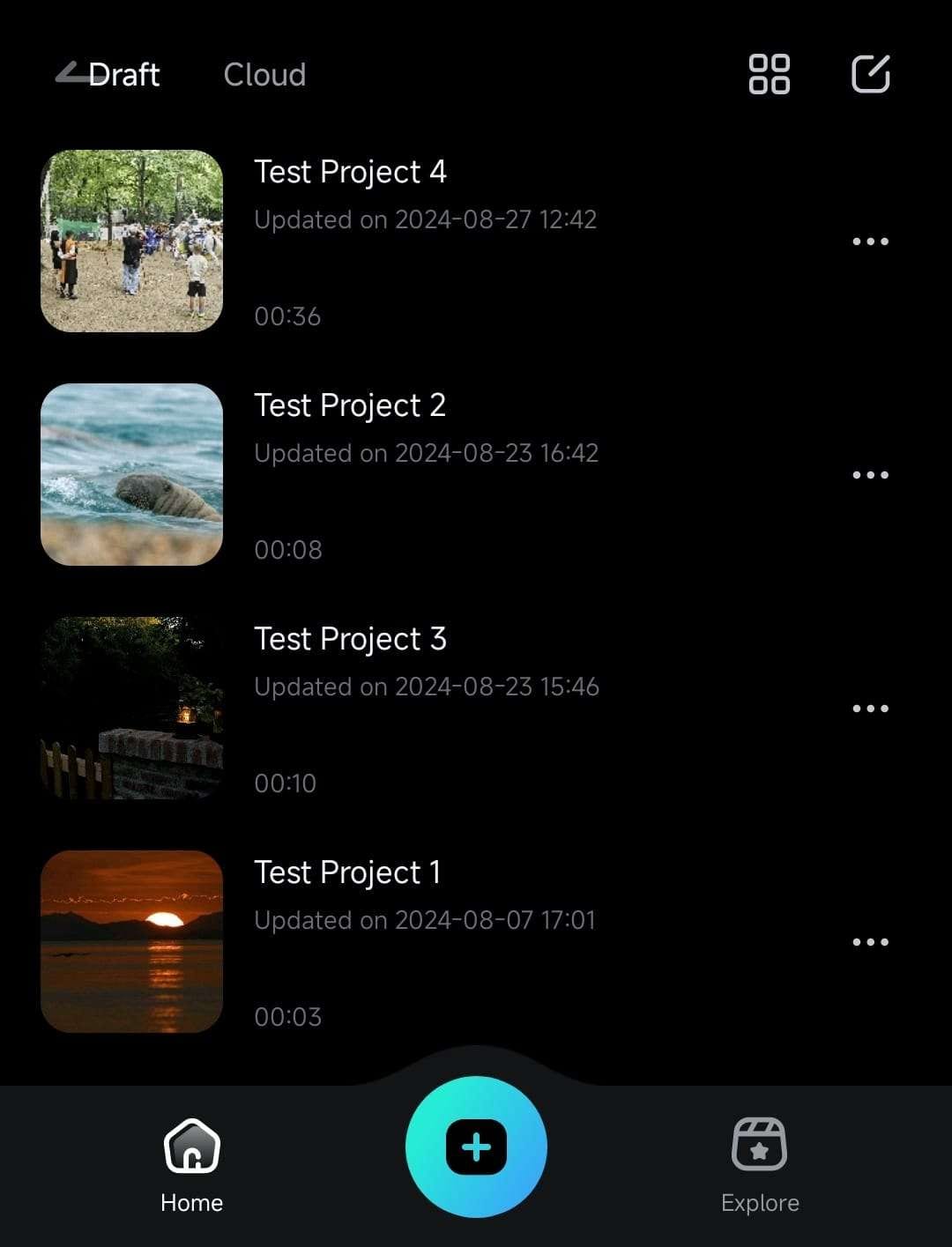
2. Alternativement, créez tout simplement un nouveau projet à partir de zéro en cliquant sur le bouton Nouveau projet dans le panneau d'accès rapide.
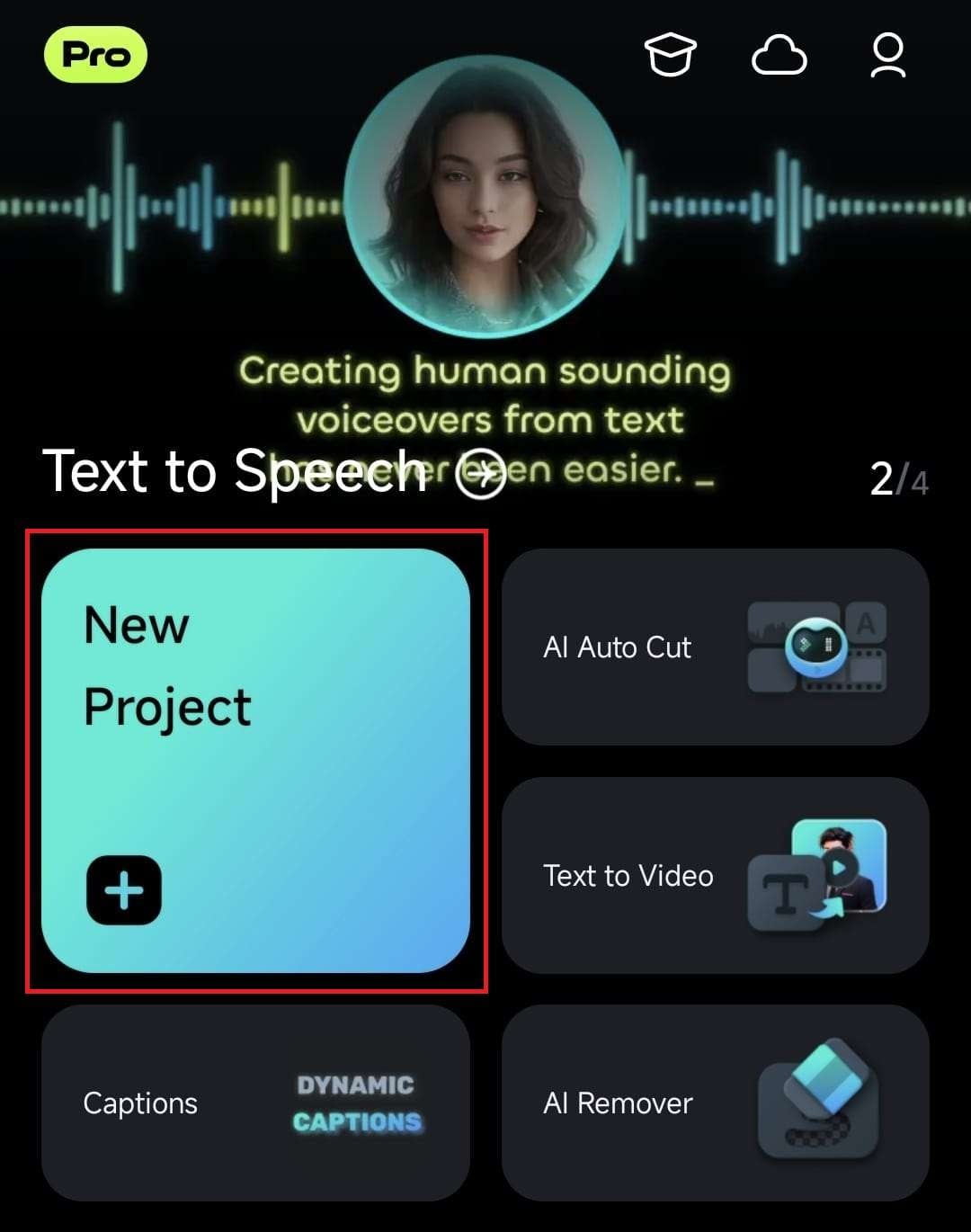
3. Si vous avez déjà créé un nouveau projet, vous devrez également sélectionner une ou plusieurs vidéos à ajouter dans le menu Importer de l'application.
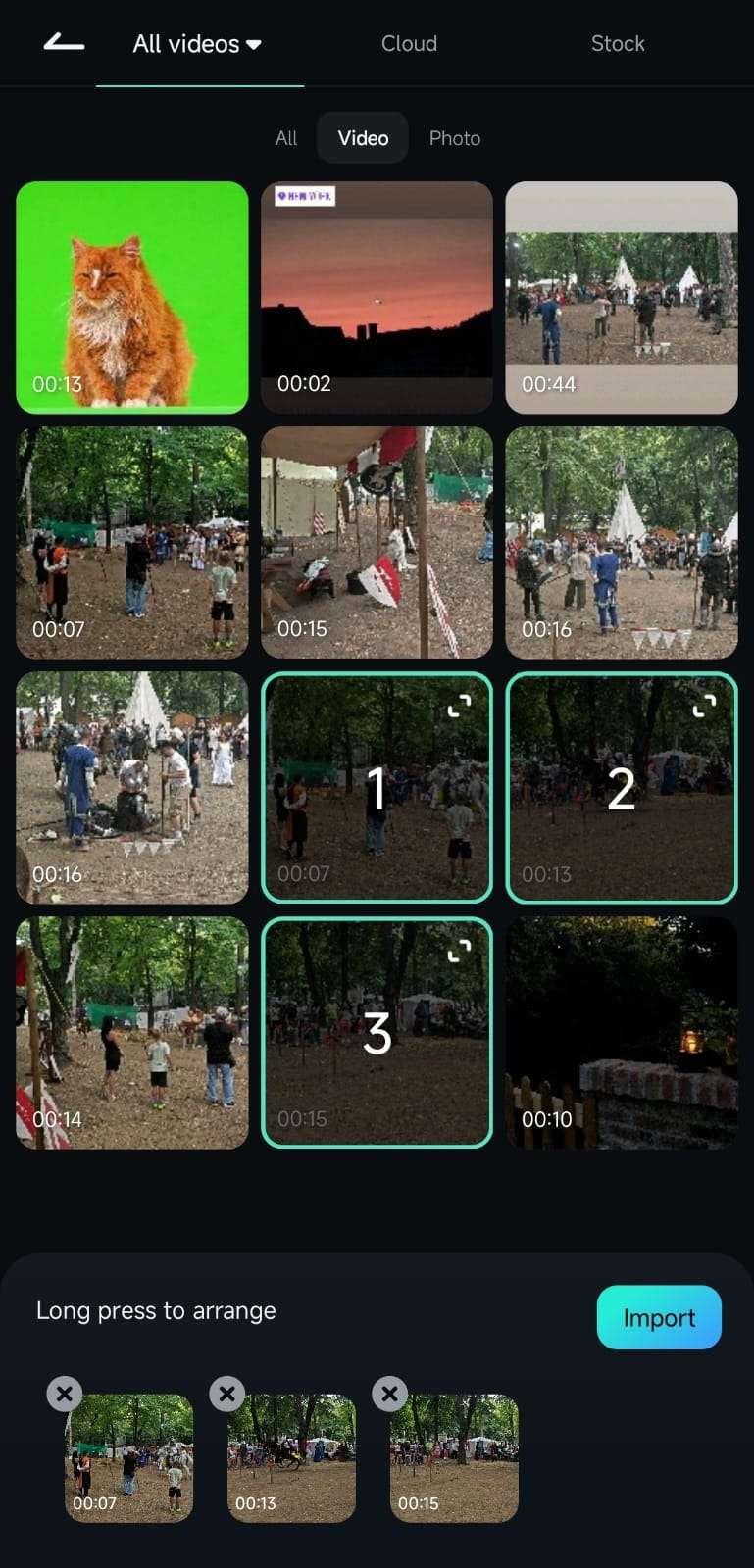
4. Une fois dans l'espace de travail de Filmora, appuyez sur l'option Rogner en bas à gauche, et la barre d'outils changera en conséquence.

5. Faites défiler la barre d'outils et appuyez sur l'option Filtre pour accéder à la bibliothèque de filtres de Filmora.
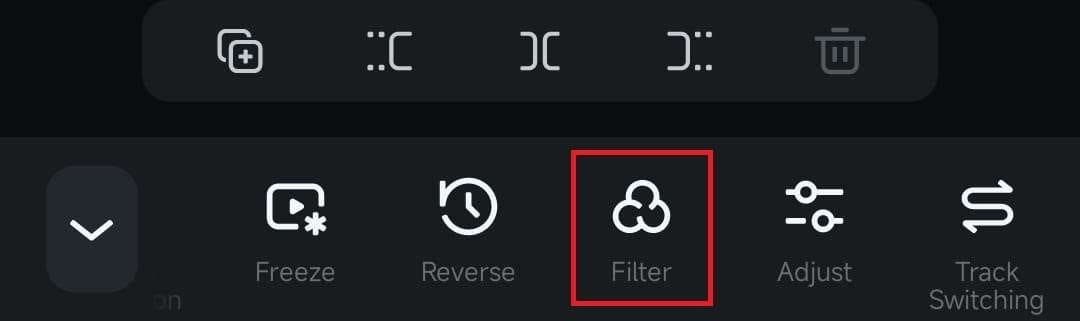
Ajouter un filtre à votre vidéo
Une fois dans la bibliothèque de filtres de l'application de montage mobile, plusieurs options de filtres sont à votre disposition, notamment :
1. Appuyez sur l'icône Recherche pour chercher un filtre vidéo spécifique.
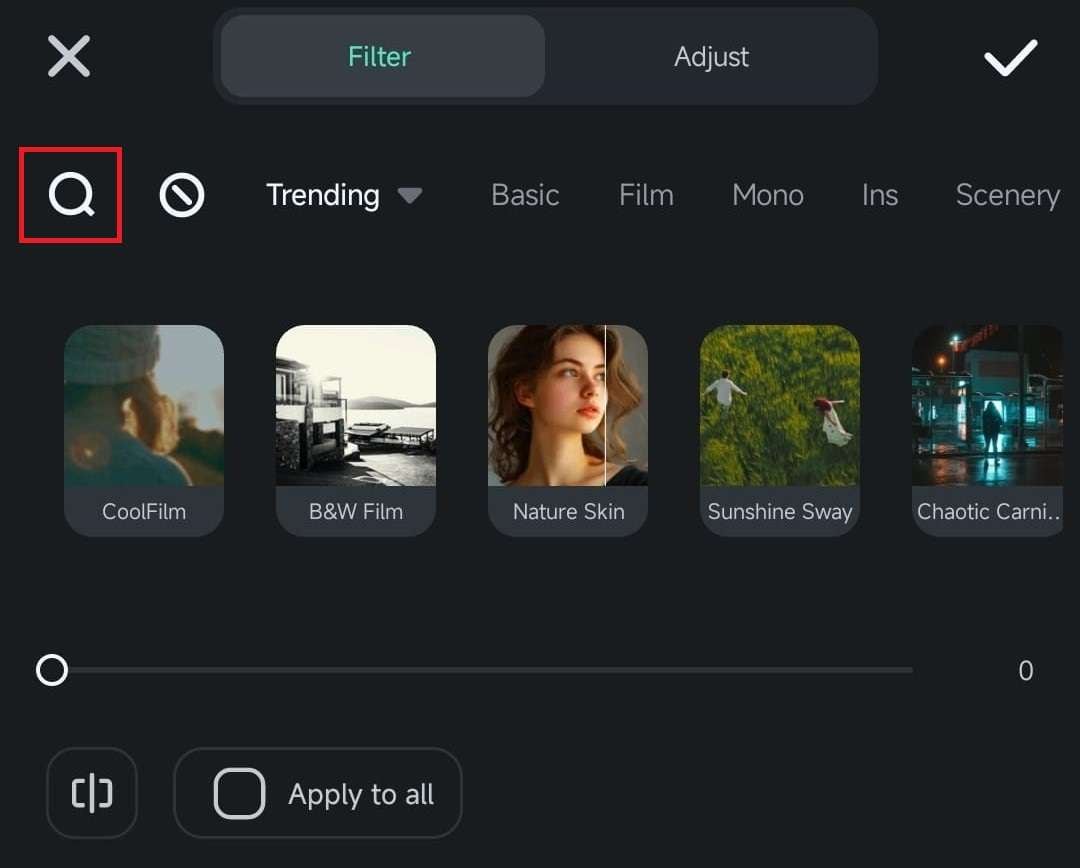
2. Appuyez sur Tendances pour basculer entre les filtres déjà populaires et ceux nouvellement créés.
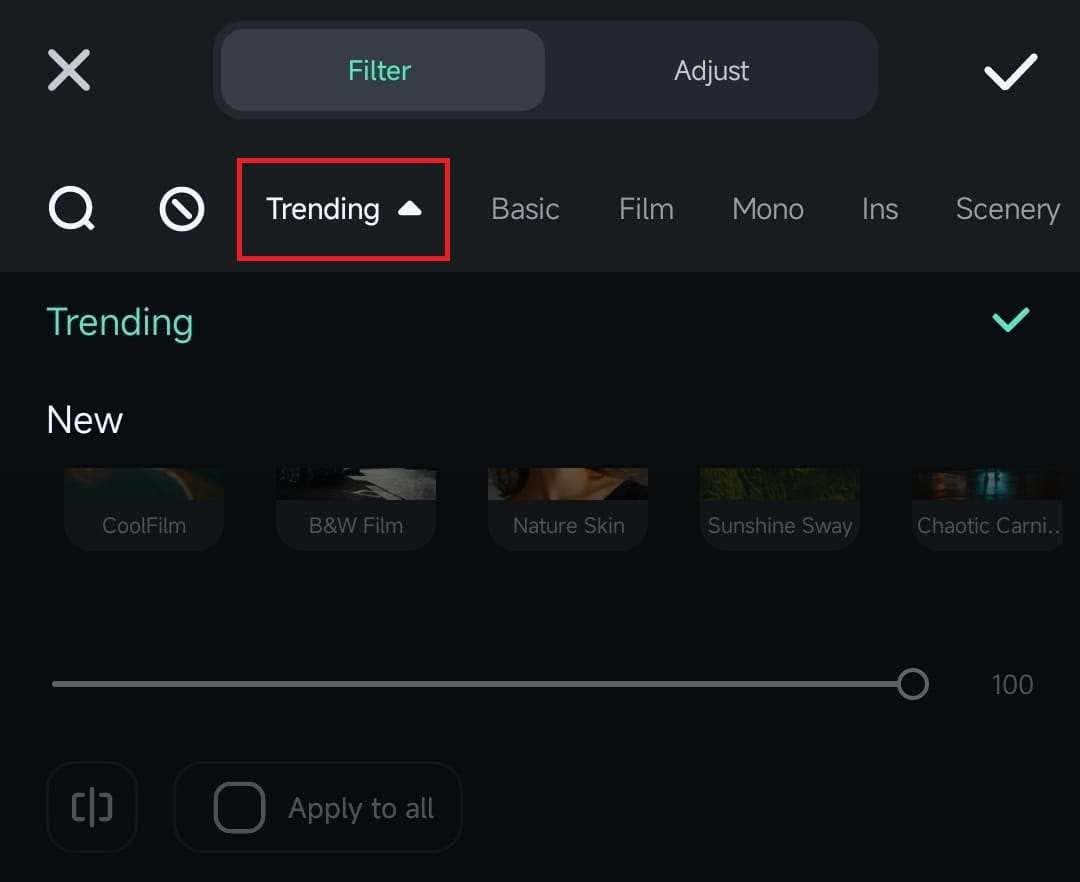
3. Parcourez les onglets de filtres tels que Film, Mono, Nuit, Rétro et d'autres pour trouver un filtre qui correspond parfaitement à votre vidéo.
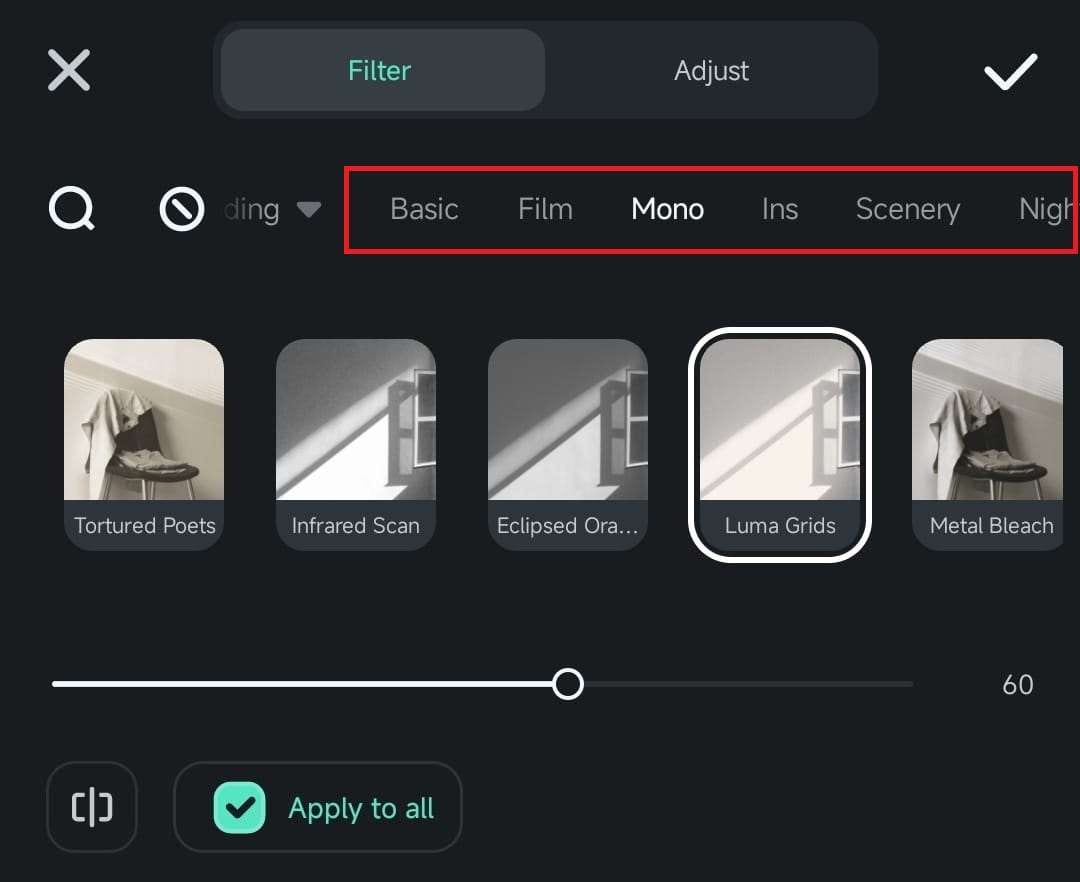
4. Sélectionnez un filtre spécifique à ajouter et ajustez son intensité en déplaçant le curseur en dessous avant d'appuyer sur le bouton Valider.
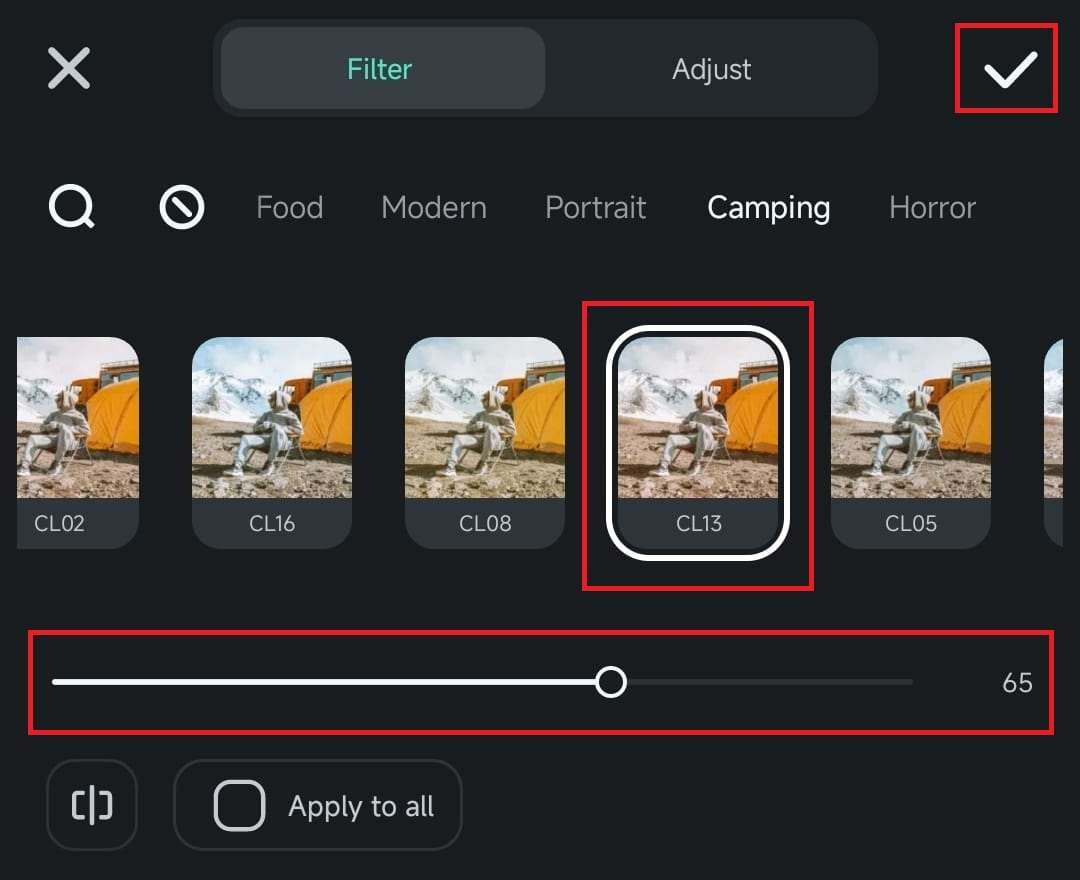
Remarque : Si votre projet de montage vidéo comporte plusieurs clips dans la timeline, vous pouvez cocher l'option Appliquer à tous et appliquer le même filtre à toutes les vidéos du projet, obtenant ainsi un rendu à la fois homogène et professionnel.
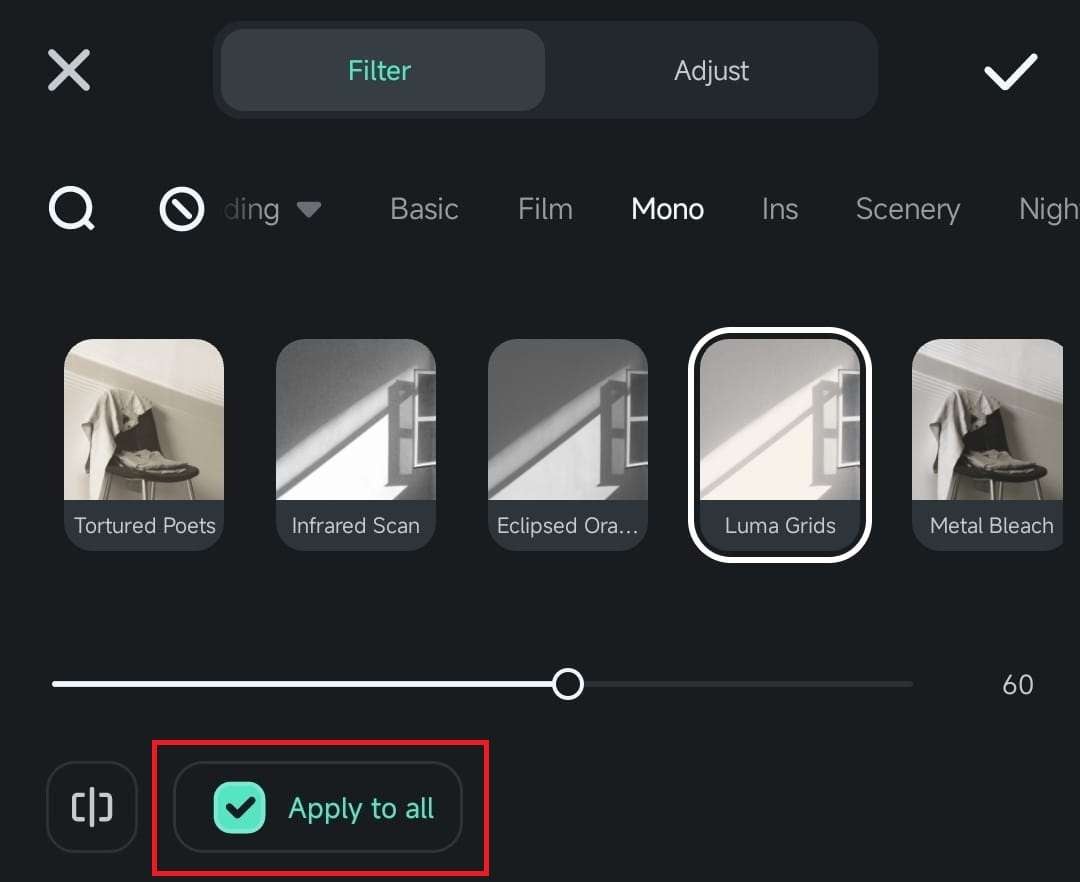
Conclusion
La grande variété de filtres dans Filmora pour mobile vous permet d'obtenir le rendu souhaité avec un minimum d'effort. Ces filtres améliorent l'aspect visuel de votre projet et font ressortir votre contenu vidéo. Ils permettent également d'obtenir facilement une cohérence, même avec plusieurs vidéos tournées avec des réglages différents.


